- Auteur Abigail Brown [email protected].
- Public 2024-01-07 19:03.
- Dernière modifié 2025-01-24 12:09.
Lorsque Twitch cesse de fonctionner, ne se charge pas ou que vous ne pouvez pas regarder vos streamers préférés, comment êtes-vous censé savoir si le service est vraiment en panne ou tout le monde, ou si c'est juste vous ? Ce qui ressemble à première vue à une panne de Twitch peut être un problème avec votre navigateur Web, votre ordinateur, votre connexion Internet ou l'application Twitch elle-même si vous regardez sur un téléphone ou un appareil de diffusion en continu.
Il peut être difficile de dire si Twitch est en panne ou si le problème vient de vous, mais il existe plusieurs façons de le réduire et même de le faire fonctionner à nouveau s'il n'est pas totalement en panne pour tout le monde.
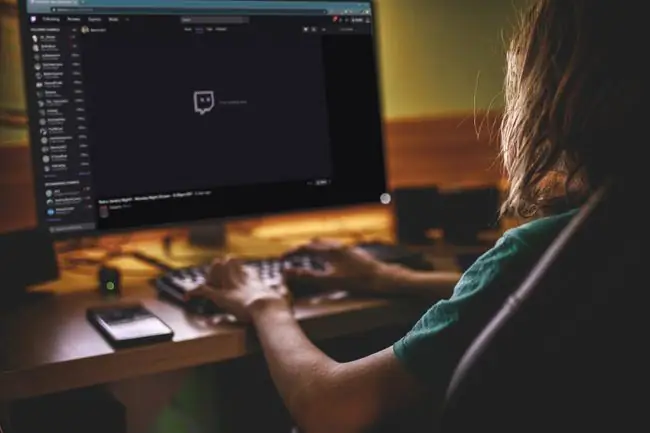
Si vous voyez un message d'erreur Twitch, cela peut aider
Lorsque Twitch ne se charge pas ou que vous rencontrez des difficultés pour afficher les flux en direct, un message d'erreur peut s'afficher. Lorsque cela se produit, essayez d'écrire le message. Dans certains cas, le message d'erreur pourra vous aider à déterminer si Twitch est en panne pour tout le monde ou juste pour vous, et même comment le faire fonctionner à nouveau si cela est possible.
Voici quelques-uns des messages d'erreur les plus courants sur Twitch:
- 2000 Network Error: Cette erreur est généralement causée par une erreur de réseau entre le streamer et les serveurs Twitch. Si le streamer rencontre des problèmes de réseau, vous verrez ce message d'erreur. Essayez de recharger ou d'actualiser le flux après un certain temps pour voir si les problèmes de réseau du streamer ont été résolus.
- Contenu non disponible: Parfois vu comme 5000 contenu non disponible, cette erreur indique que le contenu que vous essayez de regarder n'est n'est pas disponible à ce moment-là ou que vous n'êtes pas autorisé à le voir. Le streamer peut avoir restreint l'audience aux comptes abonnés, ils peuvent diffuser avec une qualité trop élevée, ou il peut y avoir un problème avec Twitch où les serveurs ne sont pas en mesure de fournir le contenu demandé.
- Erreur lors du chargement des données: cette erreur se produit lorsqu'un flux ne se charge pas ou lorsqu'il se coupe en cours de flux. Vous pouvez essayer d'actualiser ou de recharger le flux, et désactiver les bloqueurs de publicités fonctionne parfois, mais ce problème est souvent causé par des problèmes du côté de Twitch.
- Désolé. À moins que vous n'ayez une machine à voyager dans le temps, ce contenu n'est pas disponible: ce message d'erreur peut s'afficher pour plusieurs raisons, mais il est généralement dû au fait que le contenu n'est plus disponible. Le streamer a peut-être changé le nom de sa chaîne ou sa chaîne a peut-être été bannie. Si l'erreur persiste, vous devrez peut-être vider le cache de votre navigateur et effacer les cookies pour voir la nouvelle version d'une page.
Si Twitch ne se charge pas et que vous ne voyez aucun type de message d'erreur, il peut parfois y avoir un sérieux problème avec les serveurs Twitch ou votre connexion Internet. Vous verrez généralement une erreur de code d'état HTTP au strict minimum, ce qui indique un problème avec votre connectivité Internet ou les serveurs Twitch.
Si vous ne voyez pas de message d'erreur de ce type, vérifiez si vous pouvez voir d'autres sites Web. Si vous ne pouvez pas, vous devrez résoudre votre problème Internet avant de pouvoir accéder à Twitch.
Si vous voyez un code d'état HTTP lorsque vous essayez d'afficher Twitch, cela peut réellement vous aider à résoudre le problème. Certaines des erreurs HTTP les plus courantes incluent 500 Internal Server Error, 403 Forbidden et 404 Not Found, et il existe également un certain nombre d'autres erreurs de code d'état
Comment savoir si Twitch est en panne pour tout le monde
Si vous pensez que Twitch est indisponible pour tout le monde, essayez ces étapes pour vérifier cette théorie:
-
Vérifiez la page officielle d'état d'intégration de Twitch. Cette page est destinée aux streamers Twitch, mais vous pouvez l'utiliser pour voir si le service Twitch rencontre des problèmes. Si les points de terminaison d'ingestion sur cette page sont hors ligne, cela signifie que Twitch ne peut pas recevoir de données des streamers, donc le service sera indisponible jusqu'à ce qu'ils résolvent le problème.

Image Cette page est hébergée sur le site principal de Twitch, elle peut donc ne pas se charger si Twitch rencontre des problèmes de serveur ou de connectivité Internet.
- Consultez le site non officiel Twitch Status. Ce site compile des données provenant d'un certain nombre de sources officielles de Twitch pour indiquer si le service est disponible ou non. Si certains ou tous les services répertoriés sur ce site sont hors ligne, le problème est du côté de Twitch.
-
Recherchez twitchdown sur Twitter. Les sites de médias sociaux comme Twitter fournissent une excellente source d'informations lorsque des services comme Twitch tombent en panne. Si Twitch est vraiment en panne, vous trouverez certainement des gens qui en parlent sur Twitter, Facebook et d'autres sites de médias sociaux.
Le lien hashtag ci-dessus vous amènera automatiquement à une recherche qui affiche les tweets sur Twitch étant en panne, mais assurez-vous de cliquer sur Latest pour vous assurer que vous voyez les tweets les plus récents et les plus récents. des tweets pertinents au lieu d'anciens contenus.
-
Enfin, vous voudrez peut-être tirer parti des sites Web tiers de surveillance des services. Certains sites de vérification d'état utiles incluent: Down For Everyone ou Just Me, Down Detector, Is it Down Right Now ?, Outage. Report et CurrentDown.com.

Image
Que faire lorsque vous ne pouvez pas vous connecter à Twitch
S'il semble que Twitch est opérationnel et devrait fonctionner, mais que vous ne pouvez toujours pas y accéder, il y a de fortes chances que le problème soit de votre côté. Il pourrait y avoir un problème avec votre réseau ou votre connectivité Internet, et il y a un certain nombre de choses que vous pouvez vérifier et réparer vous-même pour que Twitch fonctionne à nouveau.
Suivez ces étapes, dans l'ordre, si vous pensez que Twitch fonctionne actuellement pour tout le monde sauf vous:
-
Assurez-vous que vous visitez le vrai site Twitch.tv. Avant d'essayer d'autres correctifs, essayez de cliquer sur le lien ci-dessus vers Twitch. C'est un lien direct vers Twitch, donc si ce lien fonctionne, vous avez peut-être essayé d'accéder à une copie fausse ou invalide du site Twitch. Si tel est le cas, assurez-vous de mettre à jour vos signets, réfléchissez à l'endroit où vous avez peut-être reçu le mauvais lien et modifiez immédiatement votre mot de passe Twitch si vous tentez de vous connecter au faux site.
Si vous essayez de regarder Twitch sur votre téléphone ou votre tablette, assurez-vous d'avoir la vraie application. Vous pouvez trouver l'application Twitch pour iOS sur l'App Store et pour les appareils Android sur Google Play.
- Actualiser ou recharger le flux. Une fois que vous êtes sûr d'être sur le site officiel de Twitch, essayez d'actualiser le flux. Cela est particulièrement susceptible de fonctionner si le site Twitch se charge correctement et que vous regardiez un flux, mais que vous voyez maintenant une image figée ou une boîte noire au lieu du flux. S'il y a eu une interruption du flux, l'actualisation ou le rechargement le fera redémarrer.
-
Essayez un autre navigateur ou appareil. Si vous essayez d'afficher Twitch via un navigateur Web sur votre ordinateur, essayez un autre navigateur Web ou essayez de l'afficher sur un téléphone ou une tablette. Si vous utilisez déjà l'application Twitch sur votre téléphone, vérifiez si Twitch fonctionne dans un navigateur Web sur votre ordinateur.
Si vous pouvez afficher Twitch via l'application ou un navigateur Web, mais pas via les deux, cela signifie que le service Twitch lui-même est opérationnel. Vous pouvez avoir un problème avec votre navigateur Web ou l'application Twitch, ou vous pouvez avoir un problème de connectivité Internet si votre téléphone et votre ordinateur utilisent des connexions Internet différentes.
-
Fermez votre navigateur Web si vous essayez d'afficher Twitch via un navigateur. Assurez-vous de le fermer complètement en fermant toutes les fenêtres de navigateur que vous avez ouvertes. Après environ 30 secondes, ouvrez une seule fenêtre de navigateur et essayez d'accéder à Twitch.
Certains navigateurs ont des processus cachés qui ne se ferment pas lorsque vous fermez les fenêtres de votre navigateur. Lorsque cela se produit, vous devrez peut-être redémarrer votre ordinateur pour fermer complètement le navigateur.
- Effacez le cache de votre navigateur si vous essayez de regarder Twitch via un navigateur Web. Une fois que vous avez vidé le cache, essayez à nouveau d'accéder à Twitch. Il s'agit d'un processus simple et rapide qui n'apportera aucune modification durable à votre navigateur et résoudra de nombreux problèmes tels que les problèmes de diffusion en continu.
-
Effacez les cookies de votre navigateur. Il s'agit d'une autre solution simple qui peut vous aider si vous essayez de diffuser Twitch via votre navigateur. Si vous avez un cookie obsolète ou corrompu, cela peut empêcher Twitch de charger correctement les flux.
La suppression des cookies de votre navigateur peut supprimer les paramètres personnalisés et les informations de connexion sur les sites Web que vous utilisez, ce qui vous obligera à vous reconnecter lors de votre prochaine visite.
- Analysez votre ordinateur à la recherche de logiciels malveillants. Les logiciels malveillants bloquent parfois partiellement ou totalement l'accès à Internet pour vous empêcher de savoir comment le supprimer. Si votre logiciel antivirus détecte un problème, réparez-le, puis essayez à nouveau d'accéder à Twitch.
- Redémarrez votre ordinateur. Si vous n'avez pas déjà redémarré votre ordinateur lors d'une étape précédente, faites-le maintenant. Éteignez-le complètement, ne le mettez pas simplement en mode veille ou hibernation, puis redémarrez-le et vérifiez si vous pouvez accéder à Twitch.
- Redémarrez votre modem et votre routeur. Si vous rencontrez des difficultés pour accéder à d'autres sites en plus de Twitch, le redémarrage de votre matériel réseau peut résoudre le problème. Si ce n'est pas le cas, contactez votre fournisseur d'accès Internet pour voir s'il y a une panne dans votre région.
Quand rien d'autre ne fonctionne, contactez votre FAI
Si vous constatez toujours que vous ne parvenez pas à voir Twitch après avoir suivi tous ces conseils de dépannage, il y a de fortes chances que vous rencontriez un type de problème Internet. Cela est particulièrement vrai si vous n'avez pas pu trouver de preuves que Twitch était en panne pour quelqu'un d'autre, et que vous avez également des problèmes pour charger d'autres sites ou diffuser du contenu à partir d'autres services.
Il est possible que le problème reste simple, comme une mauvaise connexion à votre réseau Wi-Fi ou la connexion d'un trop grand nombre d'appareils gourmands en bande passante à votre réseau. Dans les deux cas, vous devrez probablement contacter votre fournisseur d'accès Internet pour obtenir de l'aide.
C'est un problème beaucoup moins courant, mais il est possible que vous ayez des difficultés à visualiser Twitch en raison de problèmes de chemin que votre connexion Internet utilise pour atteindre les serveurs Twitch. Pour vous décider, vous voudrez peut-être essayer un autre serveur DNS. Vous pouvez essayer de remplacer les serveurs DNS par l'un des nombreux serveurs DNS gratuits et publics pour voir si cela peut vous aider.






